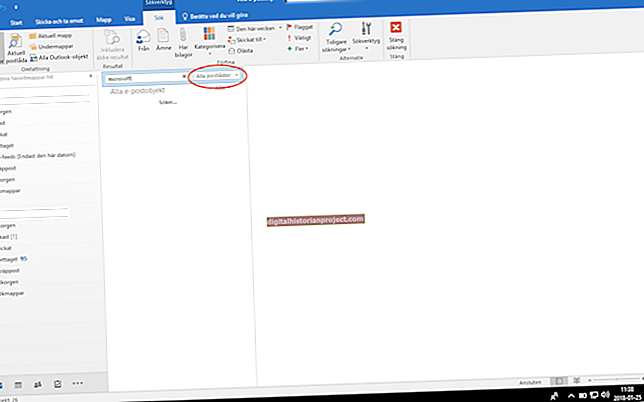بہت سے مسائل منجمد انٹرنیٹ براؤزر کی طرح مایوس کن ہیں ، خاص طور پر جب یہ کسی اہم عمل کے وسط میں ہوتا ہے۔ انٹرنیٹ براؤزر بہت ساری وجوہات کی بناء پر منجمد کرسکتا ہے ، بشمول بہت سارے کھلا پروگرام یا ٹیب ، ٹیلیفون یا کیبل لائن میں دشواریوں ، خراب فائلوں اور پرانی ویڈیو ڈرائیوروں کو۔ اس مسئلے کے حل میں مختلف اقدامات موثر ہیں جب ان میں سے کچھ آپ کی جگہ یا کم از کم آپ کے سابقہ ٹیبز کو بچانے کے قابل ہوں۔
1
کوئی چابیاں دبائے بغیر کچھ سیکنڈ انتظار کریں۔ بعض اوقات ایک براؤزر جب زیادہ بوجھ ہوجاتا ہے تو عارضی طور پر منجمد ہوجاتا ہے لیکن بغیر کسی اقدام کے اپنے آپ کو ٹھیک کردے گا۔ جب یہ غیر معقول ہوجاتا ہے تو ، مسئلے کو دوبارہ باز آنے سے روکنے کے لئے اپنے براؤزر پر کچھ ٹیبز بند کردیں۔
2
اپنے کی بورڈ پر "Ctrl-Alt-Delete" دبائیں۔
3
"اسٹارٹ ٹاسک مینیجر" پر کلک کریں۔
4
درخواستوں کی فہرست کو دیکھو۔ اپنے براؤزر کا نام منتخب کریں۔ یہ شاید "جواب نہیں دینا" کے طور پر درج کیا جائے گا۔
5
"اختتام ٹاسک" کے بٹن پر کلک کریں۔ اس سے براہ راست براؤزر بند ہوسکتا ہے یا آپ کو ایک اور ڈائیلاگ باکس مل سکتا ہے جس میں براؤزر کو بند کرنے کے اپنے فیصلے کی تصدیق کے لئے کہا جاتا ہے۔ "ٹھیک ہے" پر کلک کریں۔
6
کمپیوٹر کو دوبارہ شروع کریں اگر پوری اسکرین منجمد ہو اور جب آپ کوئی بھی کلید دبائیں تو کچھ نہیں ہوتا ہے۔ کمپیوٹر کے پاور بٹن کو کچھ سیکنڈ کے لئے تھمنے سے زیادہ تر مشینیں بند ہوجائیں گی۔ انتہائی معاملات میں جب کوئی دوسرا کام نہیں کرتا ہے تو ، آپ دیوار سے یا کمپیوٹر کے پیچھے سے پاور پلگ کھینچ سکتے ہیں۔
7
ایک بار براؤزر مکمل طور پر بند ہوجانے کے بعد اسے دوبارہ شروع کردیں۔ آپ کے پاس کون سے براؤزر ہے اس پر انحصار کرتے ہوئے ، آپ کو اکثر اپنے سابقہ سیشن کو بحال کرنے کا موقع فراہم کیا جاتا ہے۔ آپ کسی خاص ٹیب کے بغیر اسے کھولنے کا انتخاب کرسکتے ہیں جو اس کے جمنے میں مجرم ہوسکتا ہے۔ ایک بار براؤزر کھلا تو "ہسٹری" پر کلک کرکے اور "پچھلا سیشن کو بحال کریں" کو منتخب کرکے کچھ براؤزر آپ کو تاریخ کو بحال کرنے دیں گے۔